
这篇文章主要介绍了这么多年来我在使用 VSCode 过程中用到的一些不错的插件。这些VSCode插件,帮你打造地表最强IDE!
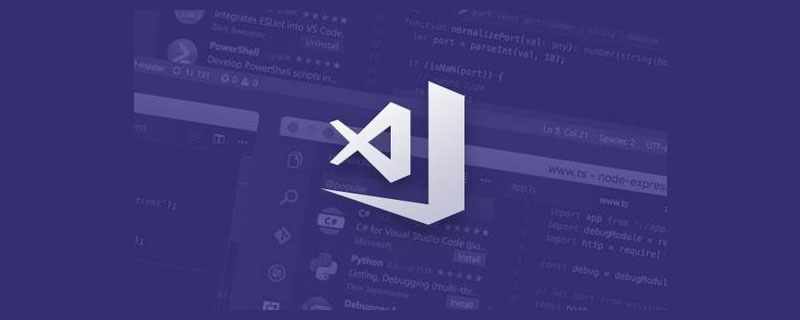
黑白两款皮肤
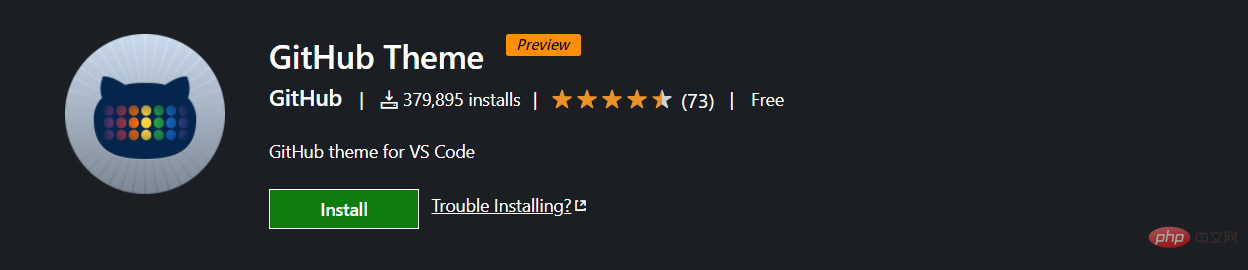
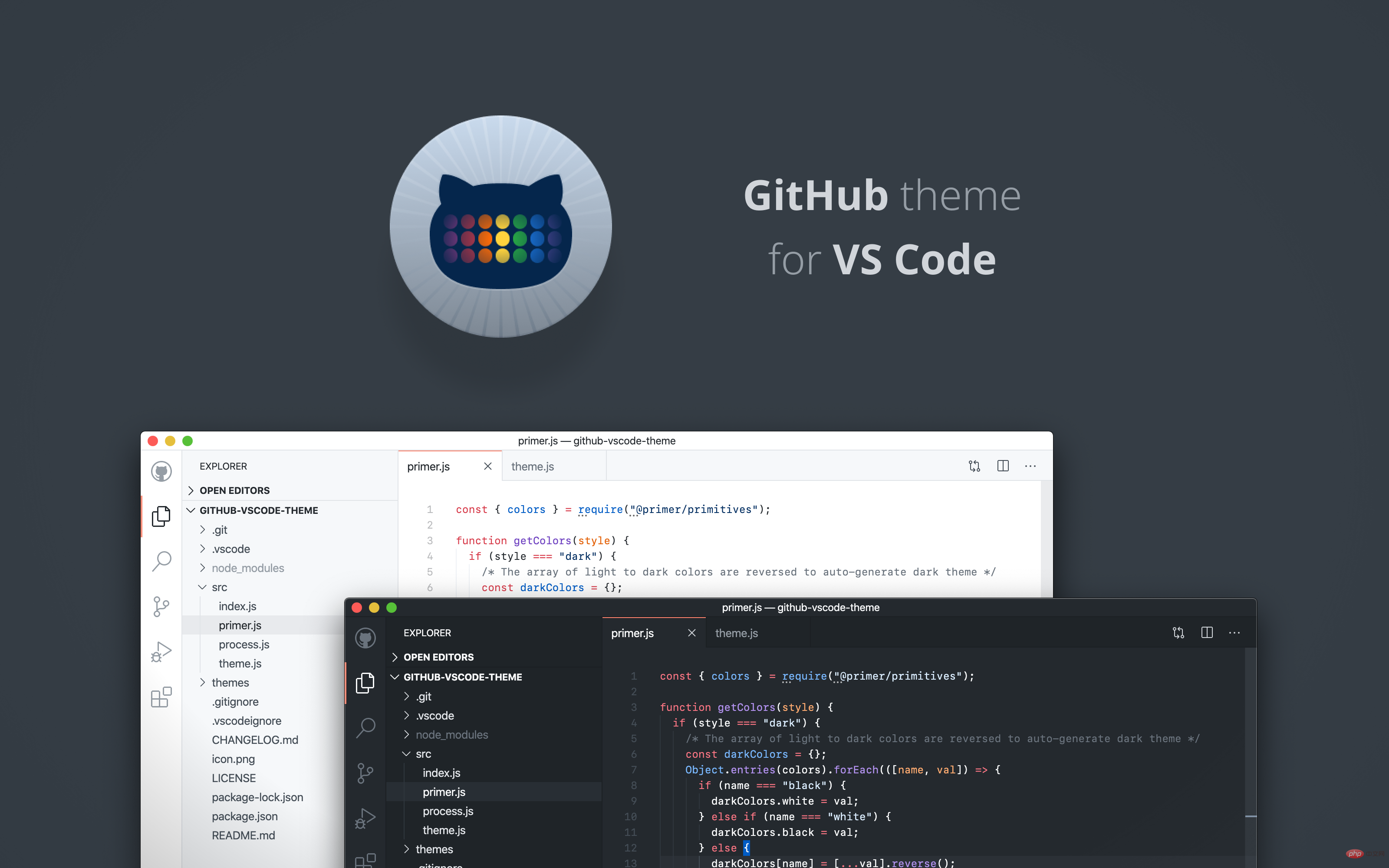
集成了多种主题皮肤,搭配 Material Icon Theme 食用更佳。【推荐学习:vscode教程、编程教学】
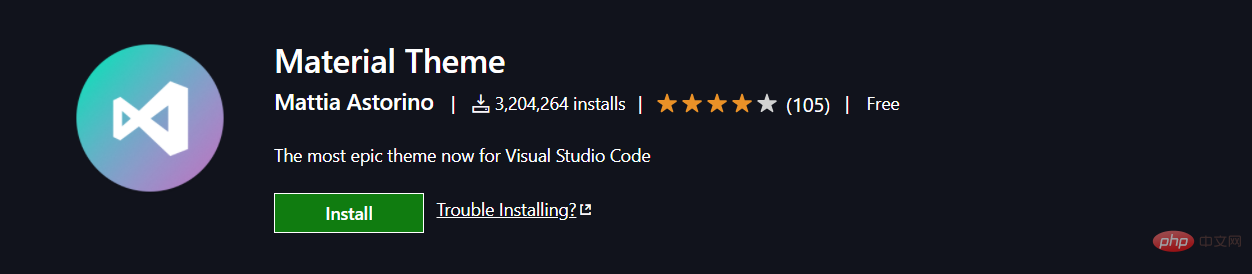
扁平化的主题图标库
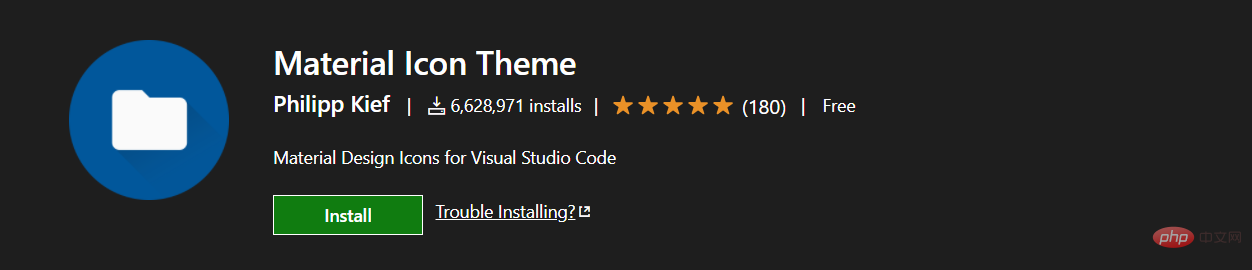
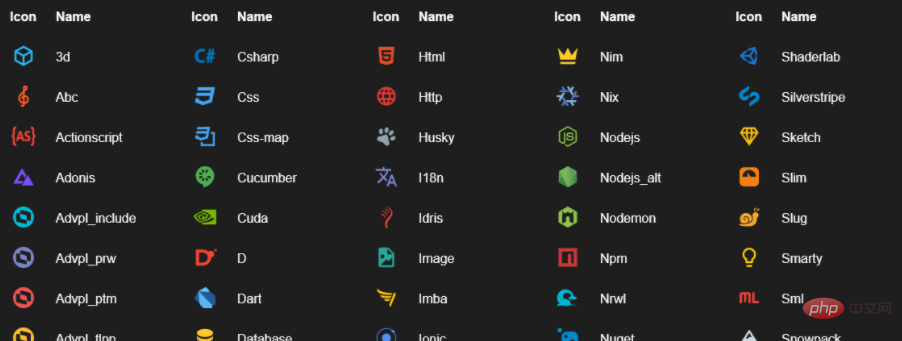
VSCode官方出品的图标库
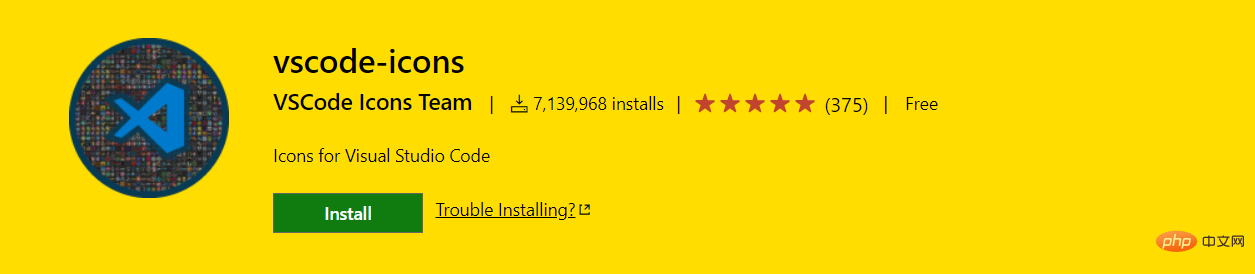
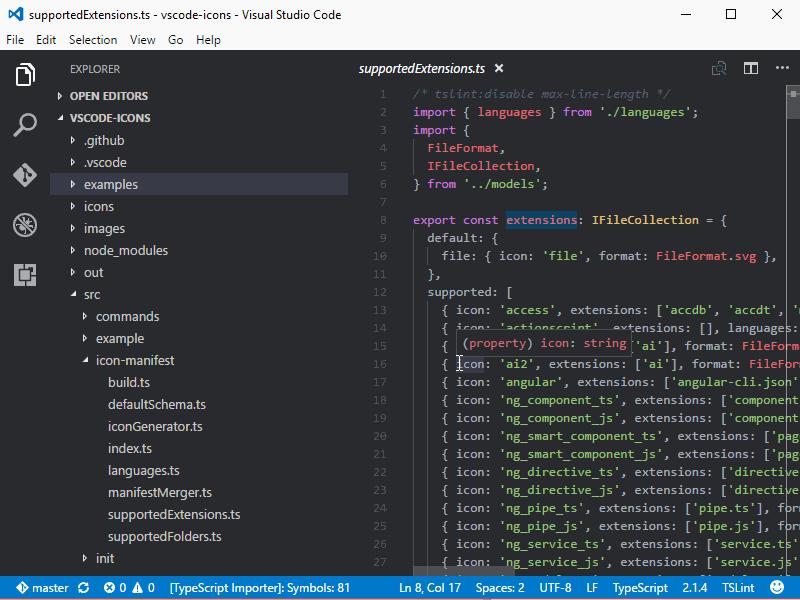
同步所有设置和插件
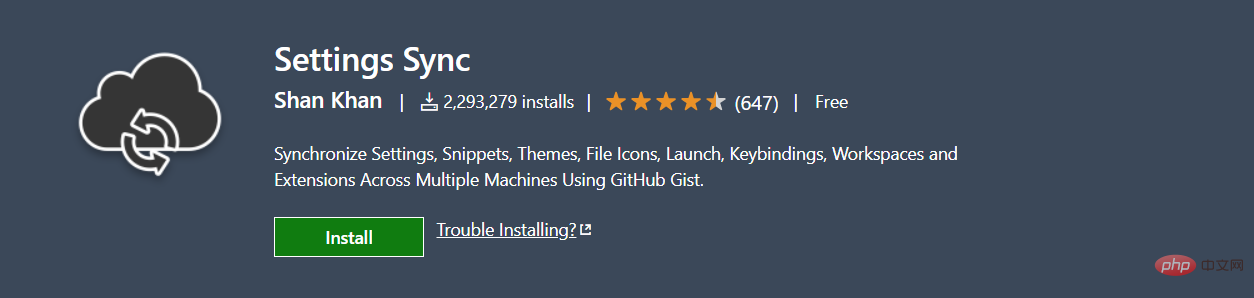
编程时间及行为跟踪统计
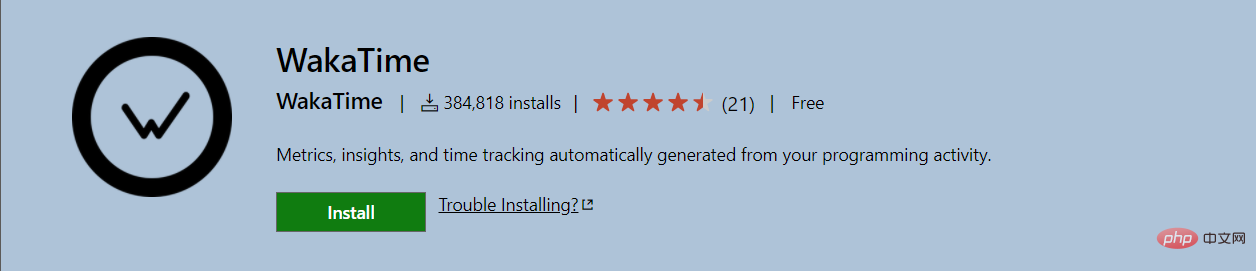
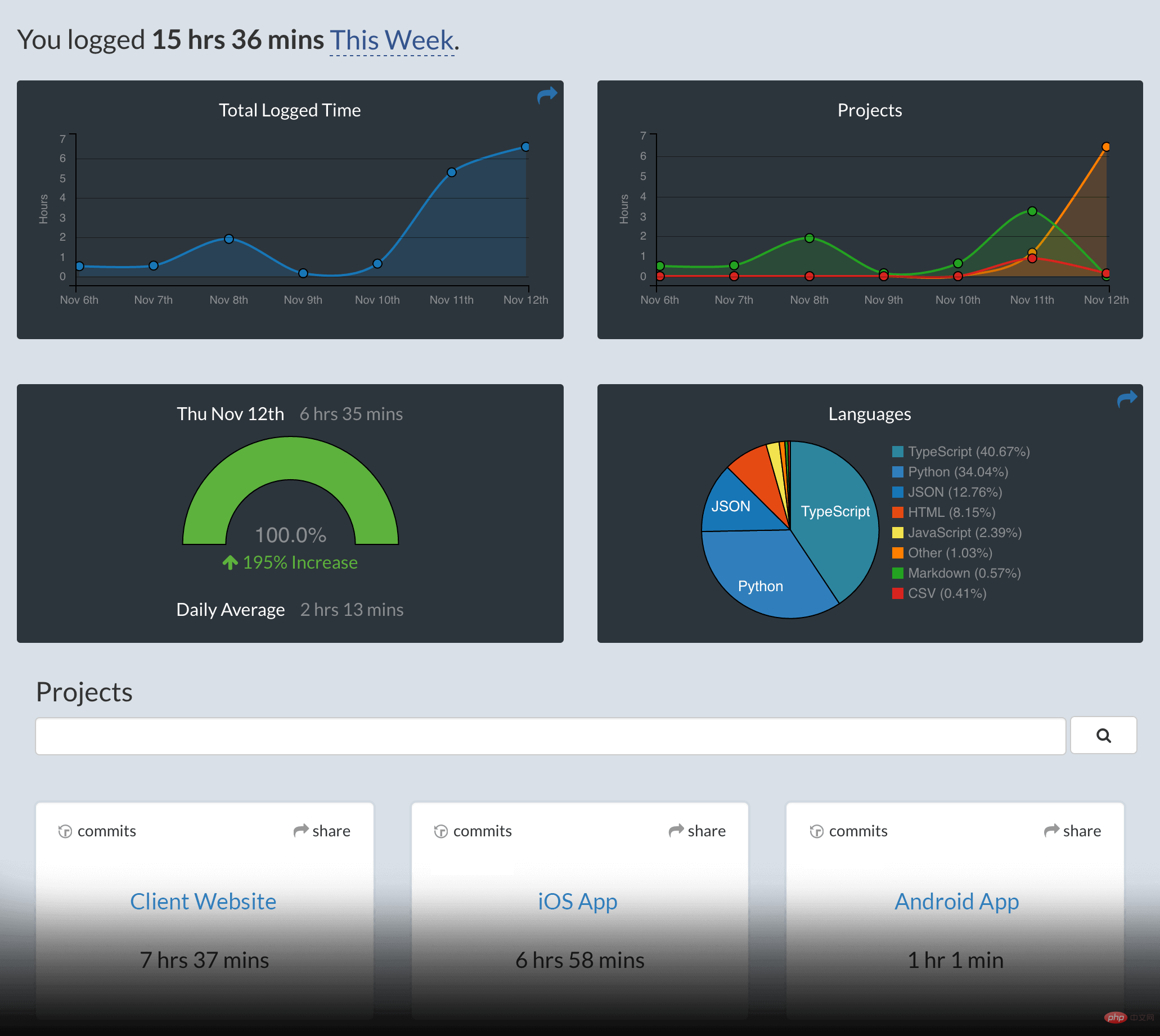
代码截图
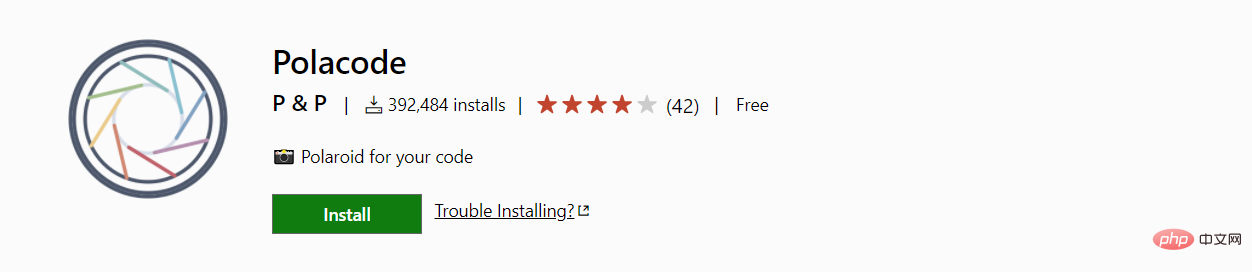
Chinese (Simplified) Language Pack for Visual Studio Code
中文语言包
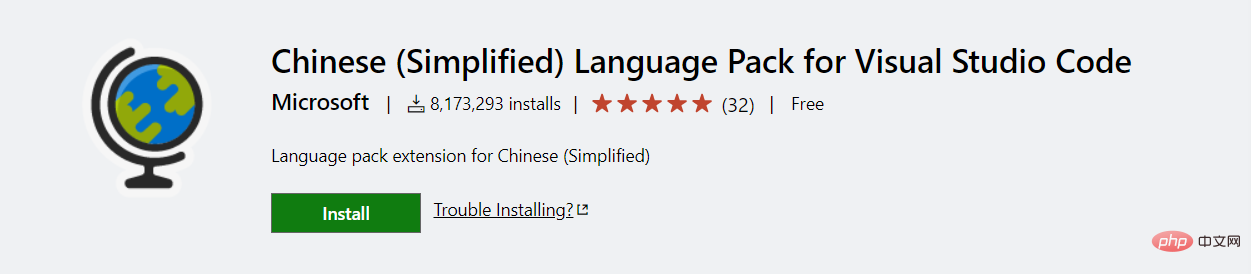
在Visual Studio Code中查看和管理GitHub拉取请求和问题

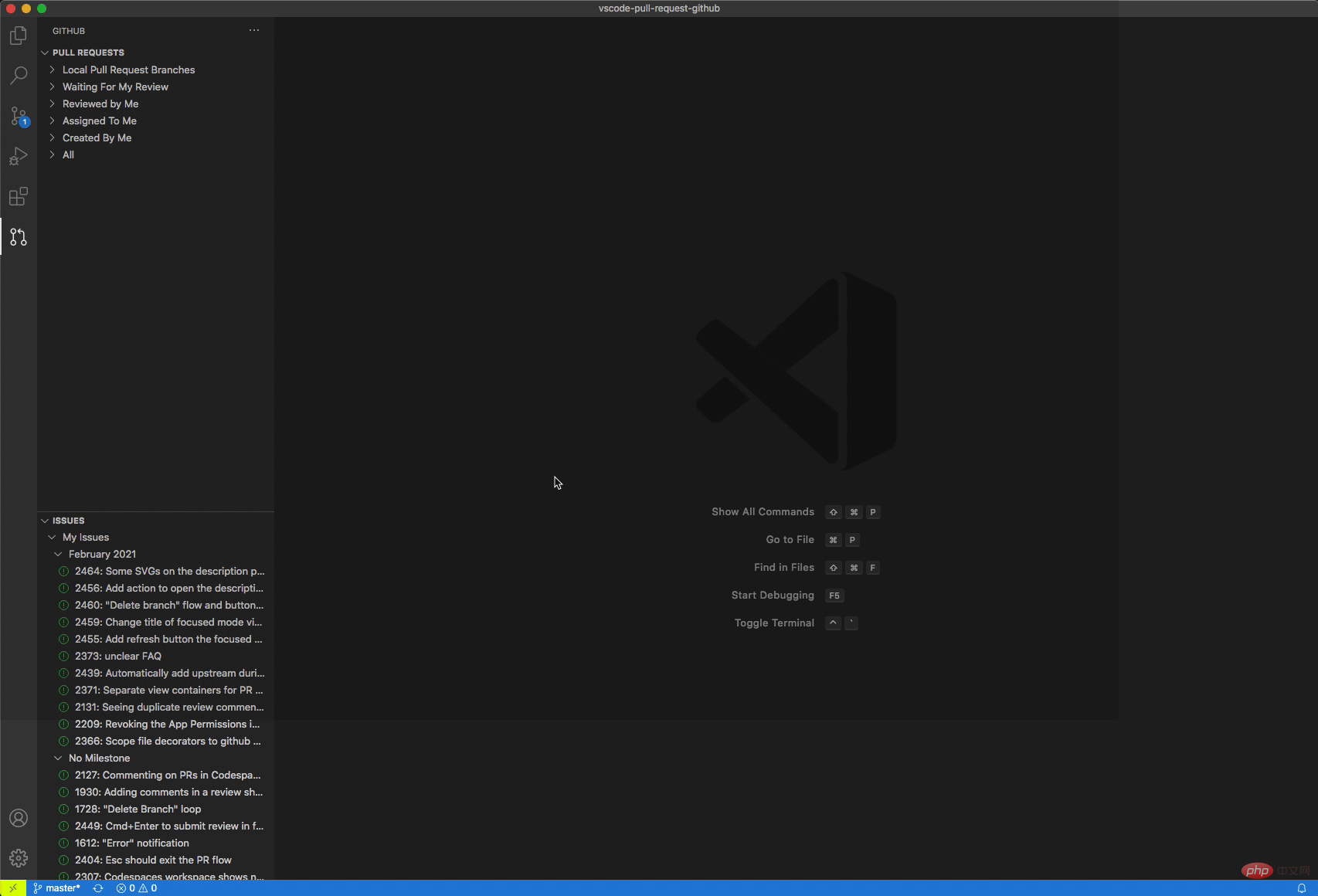
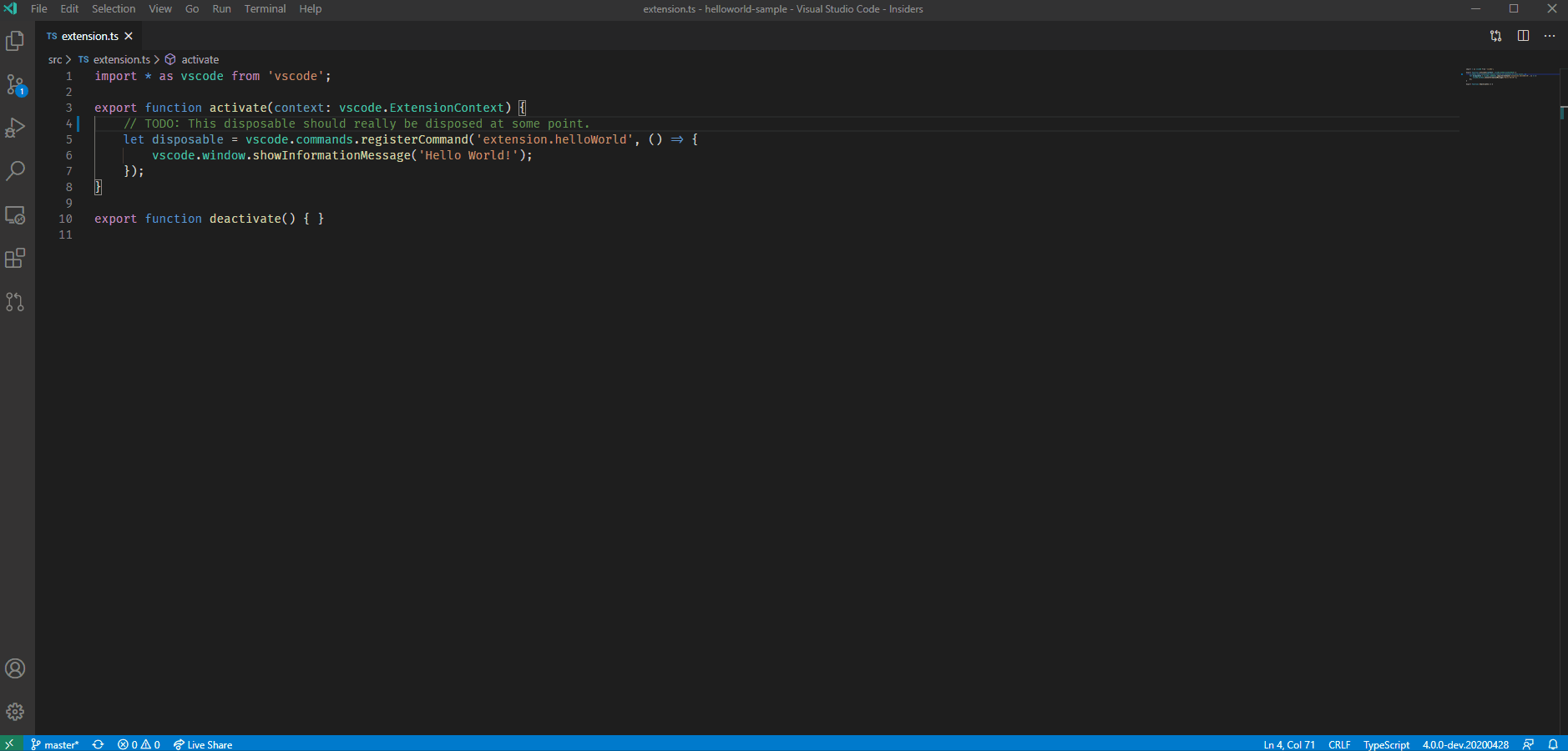
Git 图形化显示和操作
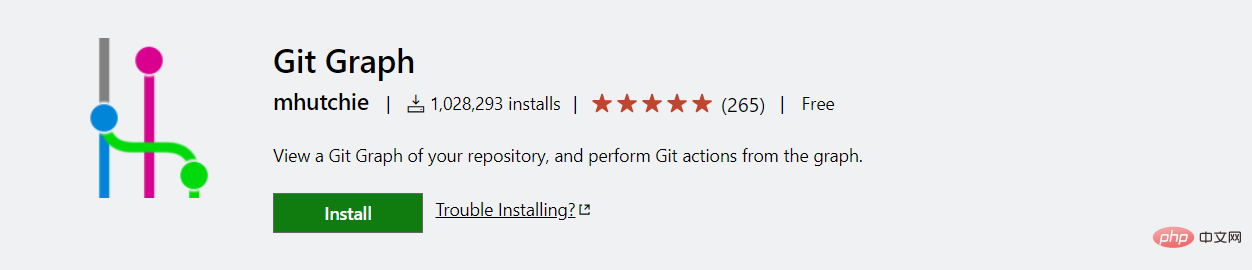
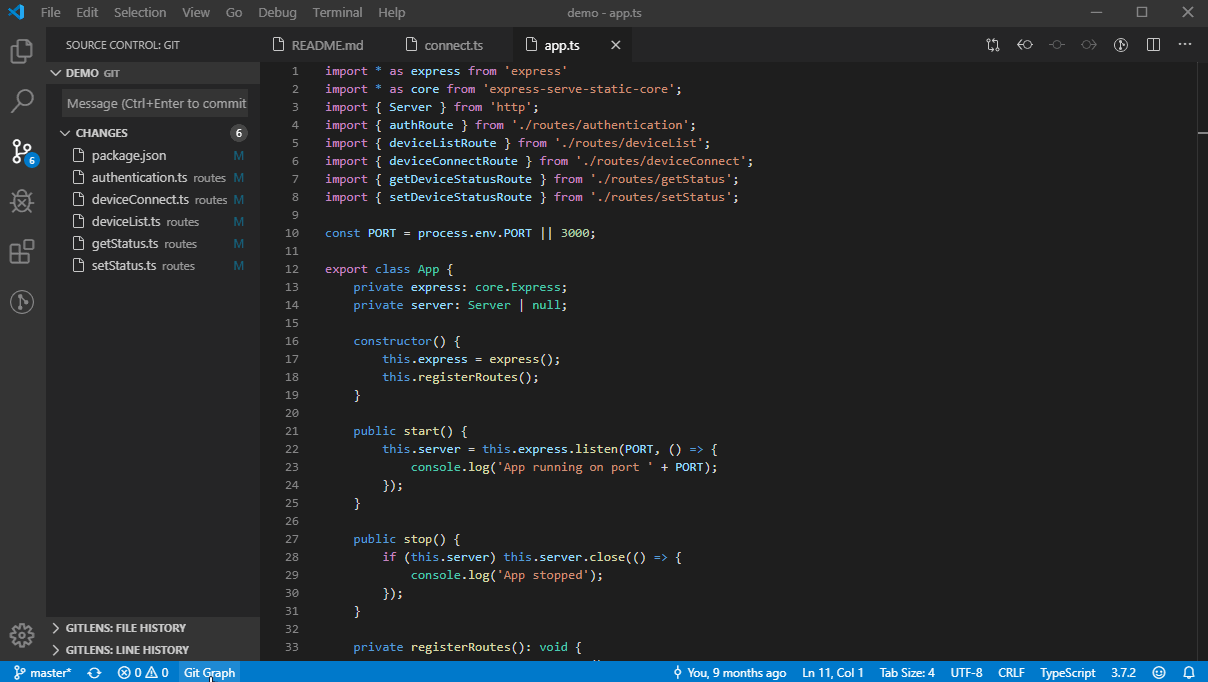
CodeStream: GitHub, GitLab, Bitbucket PRs and Code Review
团队协作开发,评审,讨论
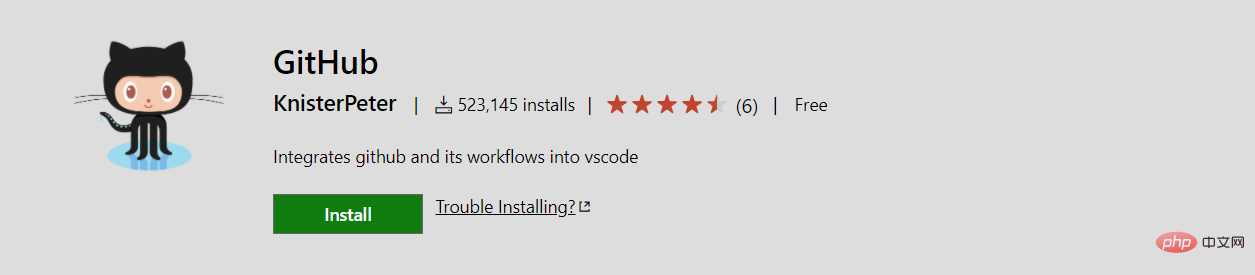
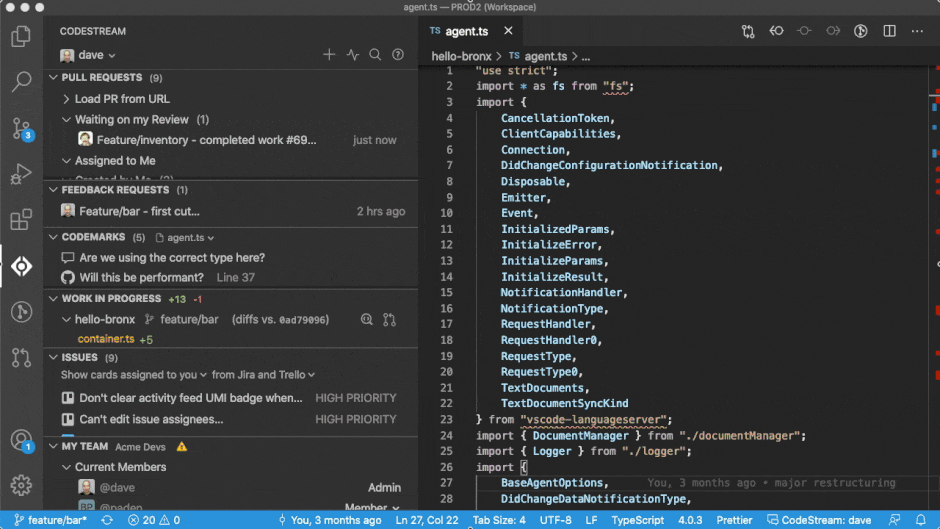
Oracle Developer Tools for VS Code
Oracle 数据库支持
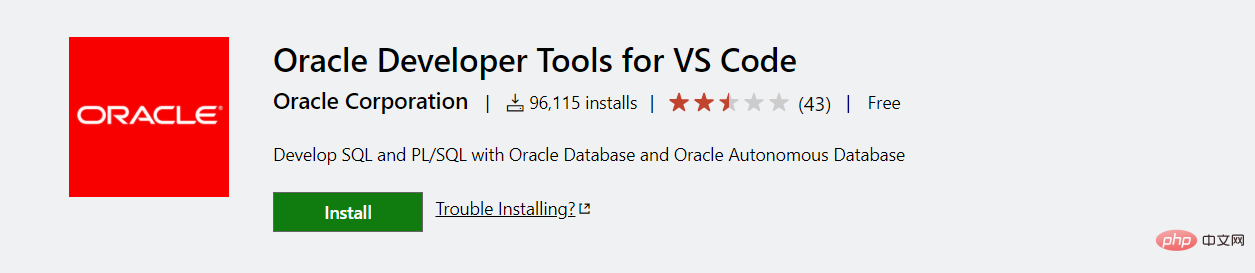
Microsoft SQL Server 数据库支持
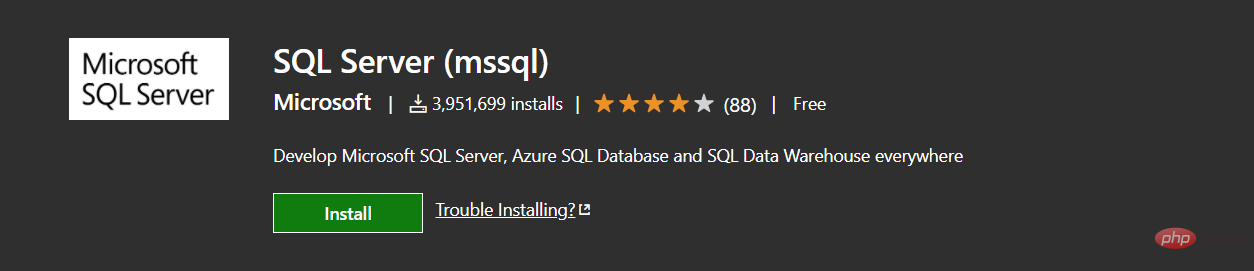
支持 MySQL/MariaDB, Microsoft SQL Server, PostgreSQL, Redis, and ElasticSearch
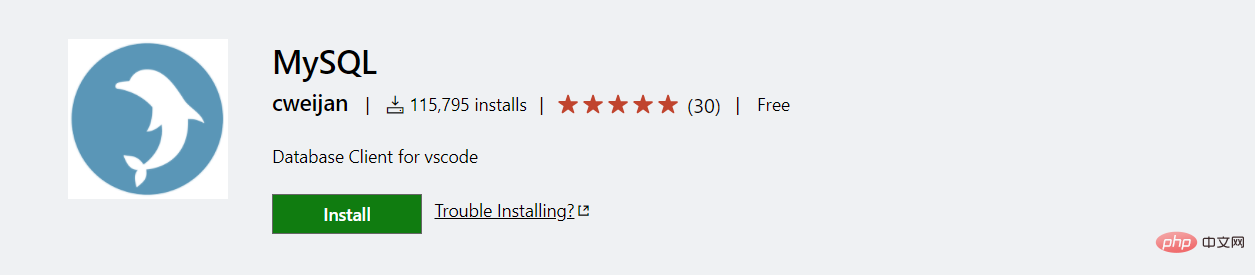
MongoDB 数据库支持
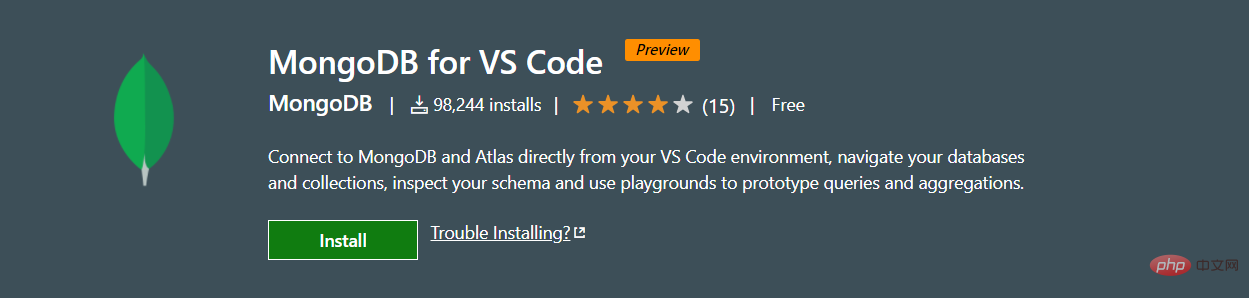
给匹配的括号上色,可以自定义配置
注意:该插件已经内置到 vscode,不用重复安装,
设置方法:setting 里搜索editor.bracketPairColorization.enabled,设置为true即可生效
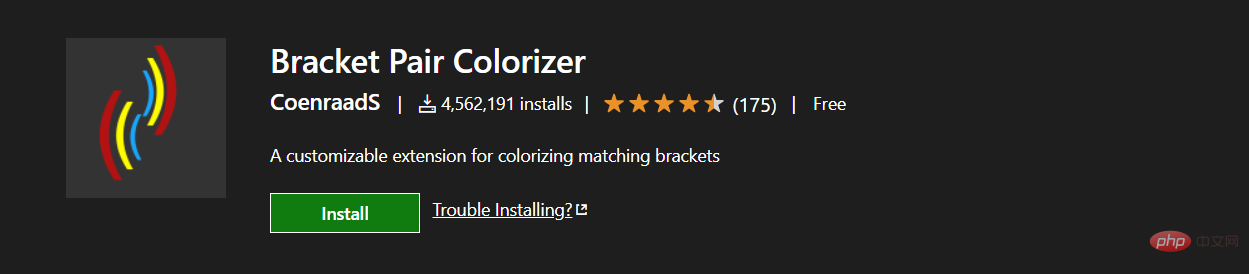
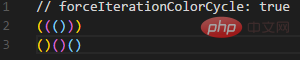
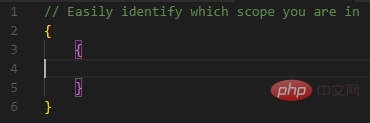
突出显示匹配的开始和/或结束标签
官方支持的标记:HTML和JSX。其他样式(XML,Vue,Angular,PHP)也可以使用,但不能保证正常使用。
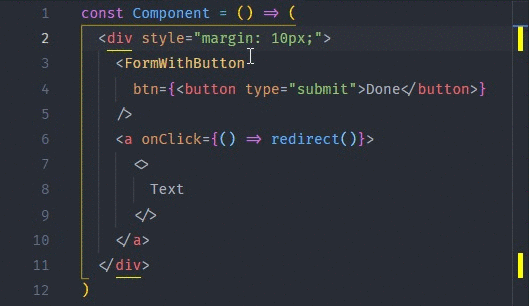
在状态栏中显示标记的路径
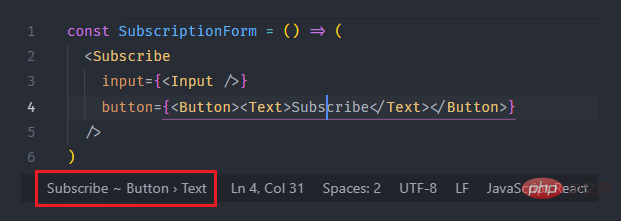
在 VSCode 里编写 Markdown,支持预览
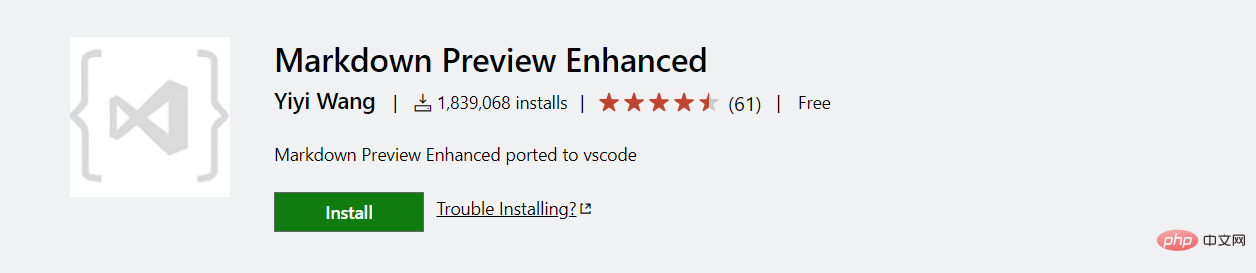
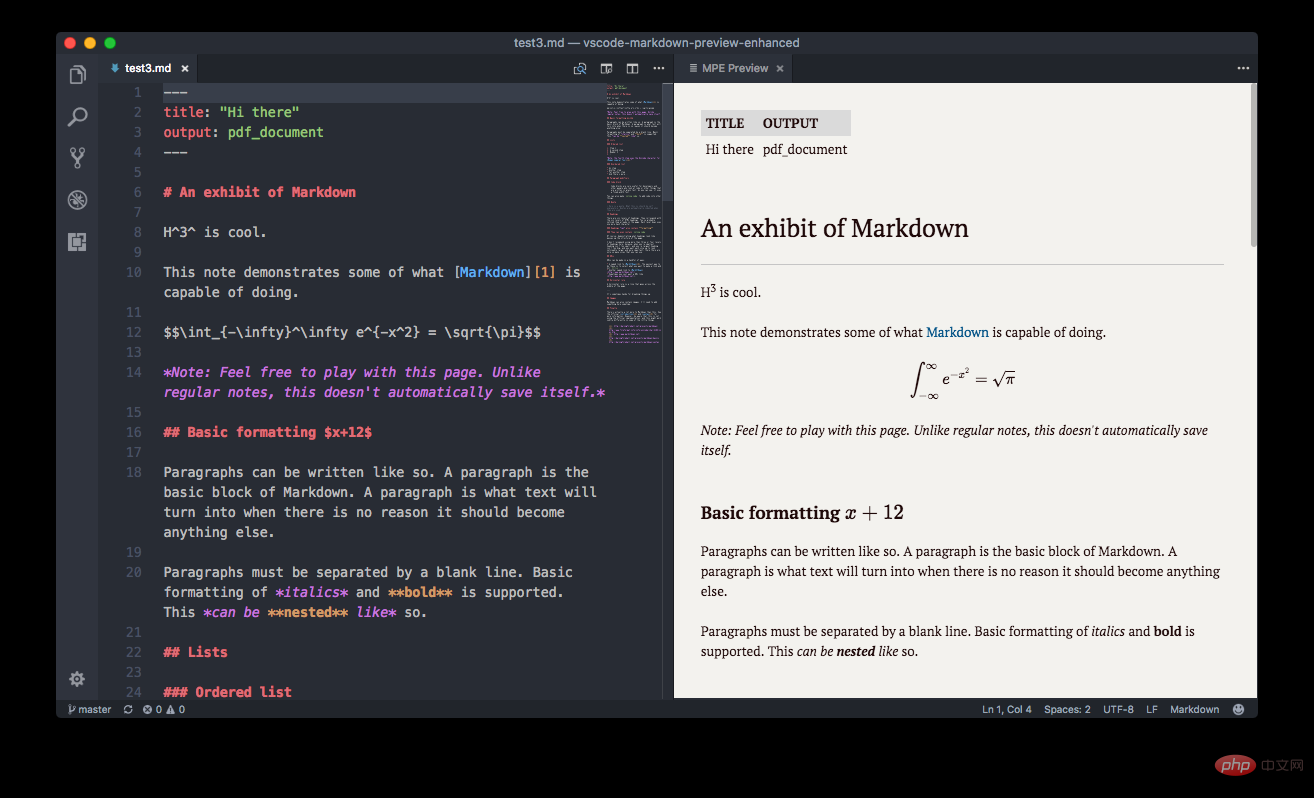
预览图片
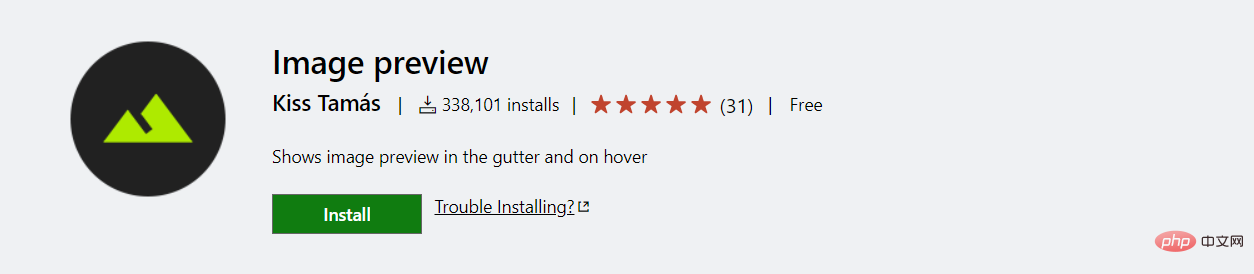
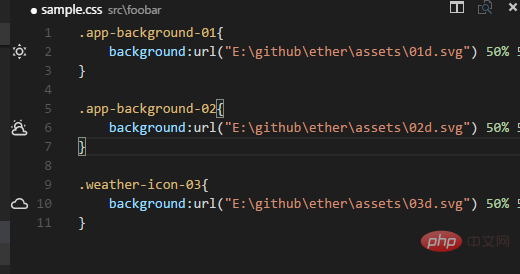
代码风格统一
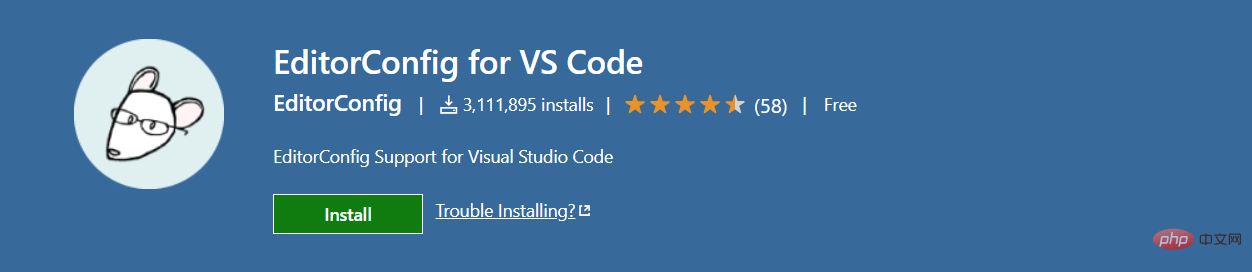
更改命名风格
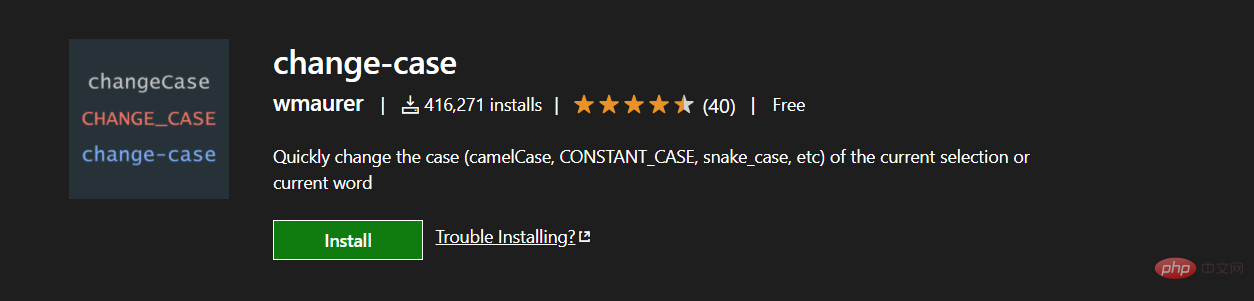
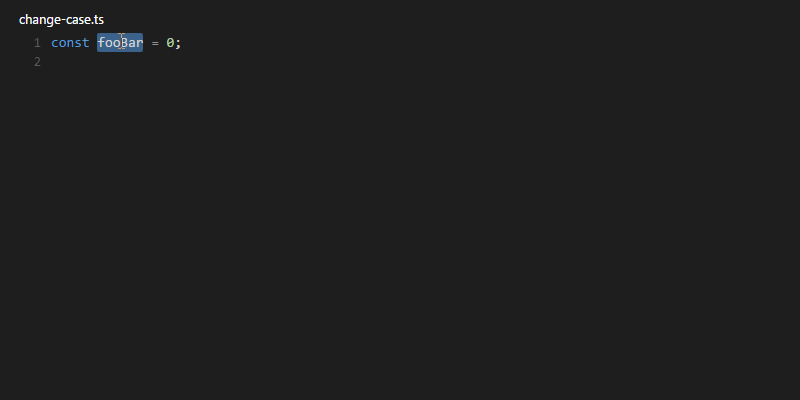
给变量起名的神器

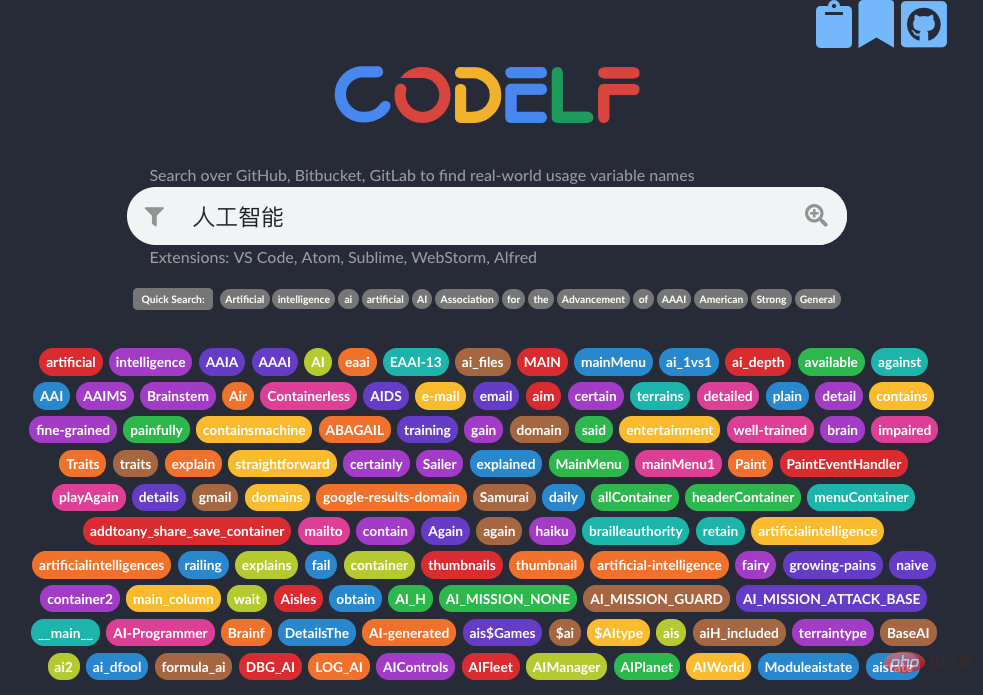
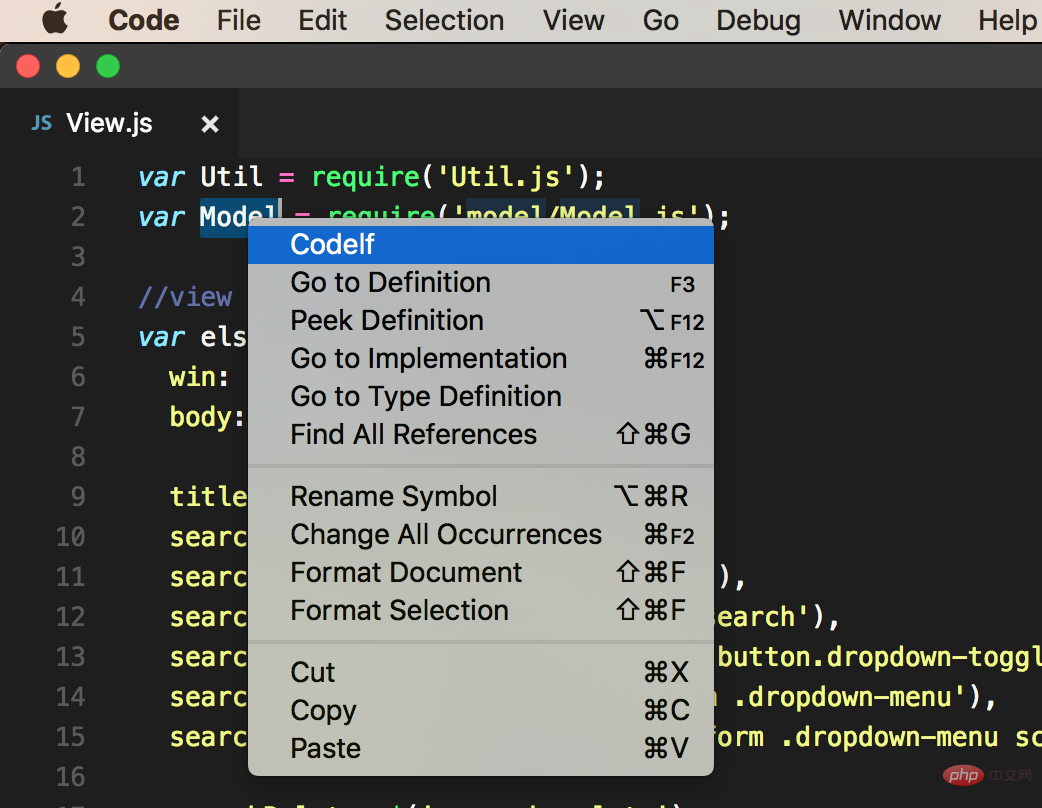
自动格式化代码
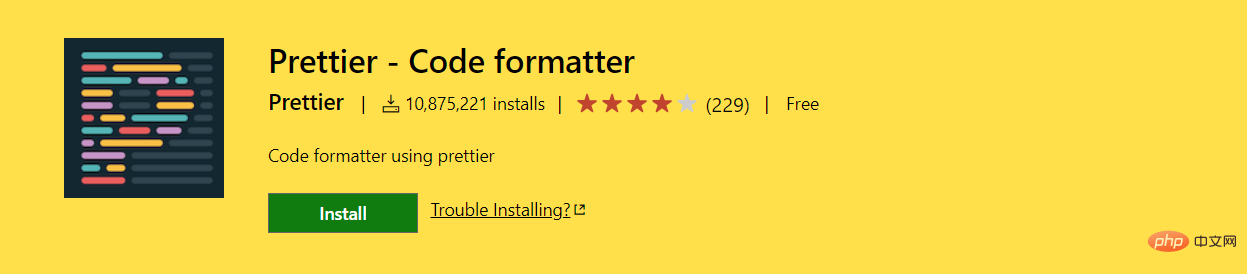
操作美化 json
快捷键
cmd+alt+v,验证cmd+alt+b,格式化cmd+alt+u,压缩cmd+alt+',加转义字符cmd+alt+;,去转义字符
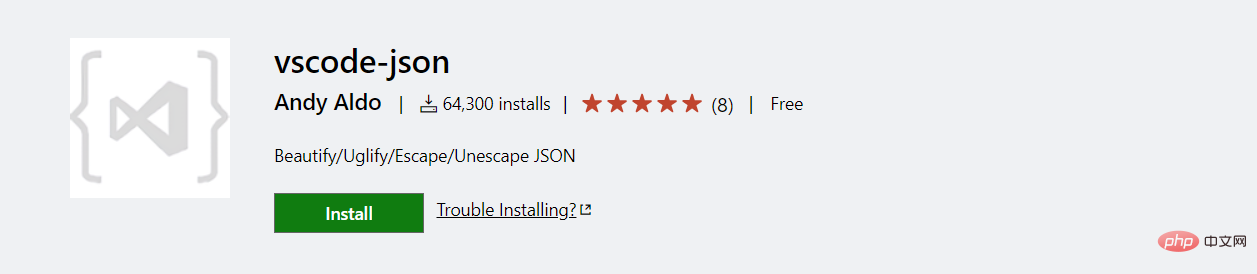
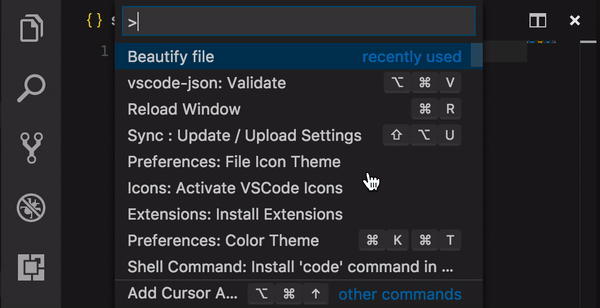
预览正则表达式效果
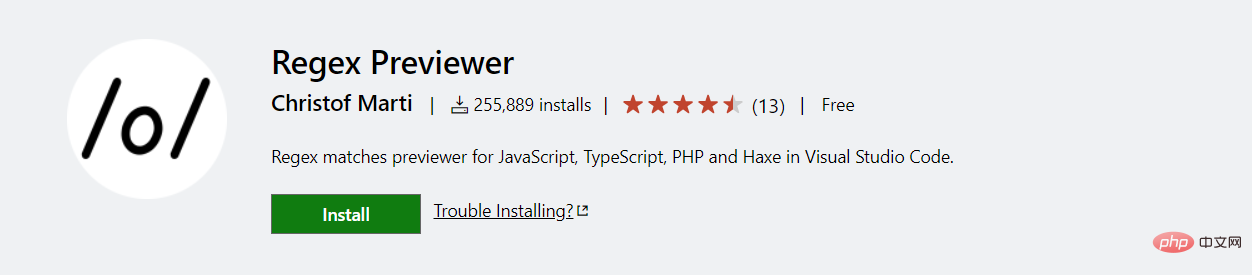
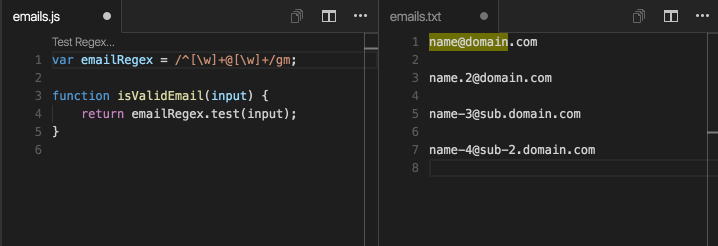
自动重命名 HTML或XML 标签
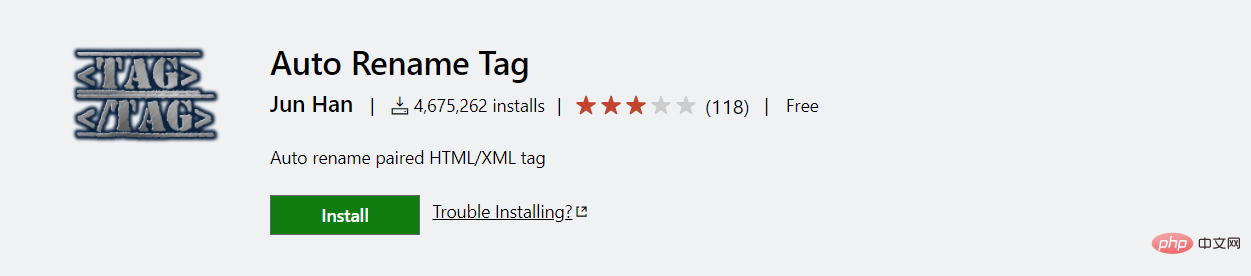
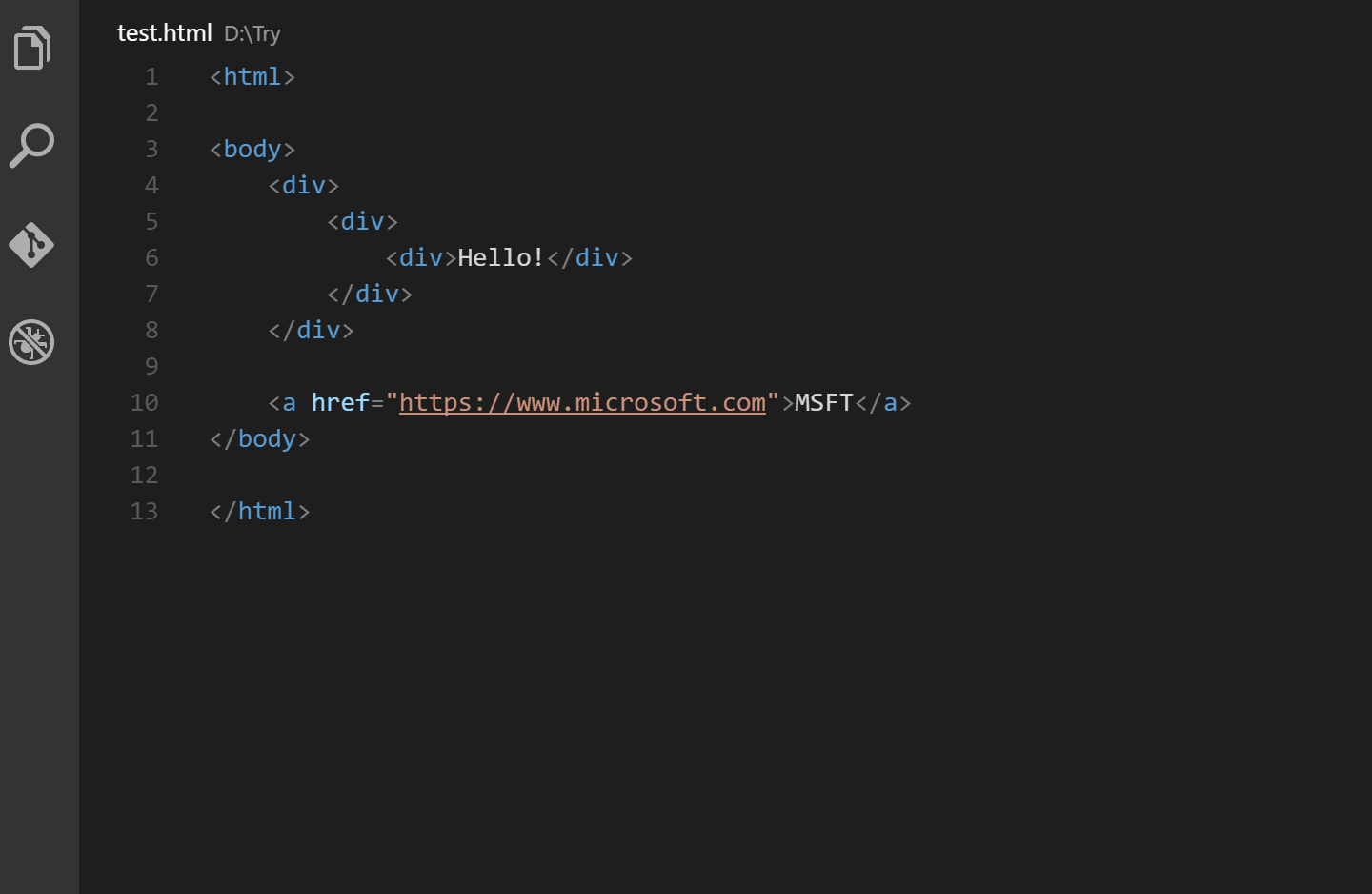
自动添加 HTML/XML 关闭标签
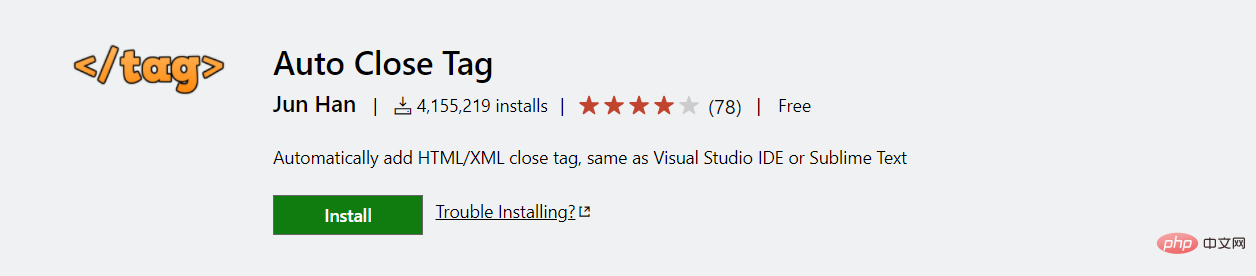
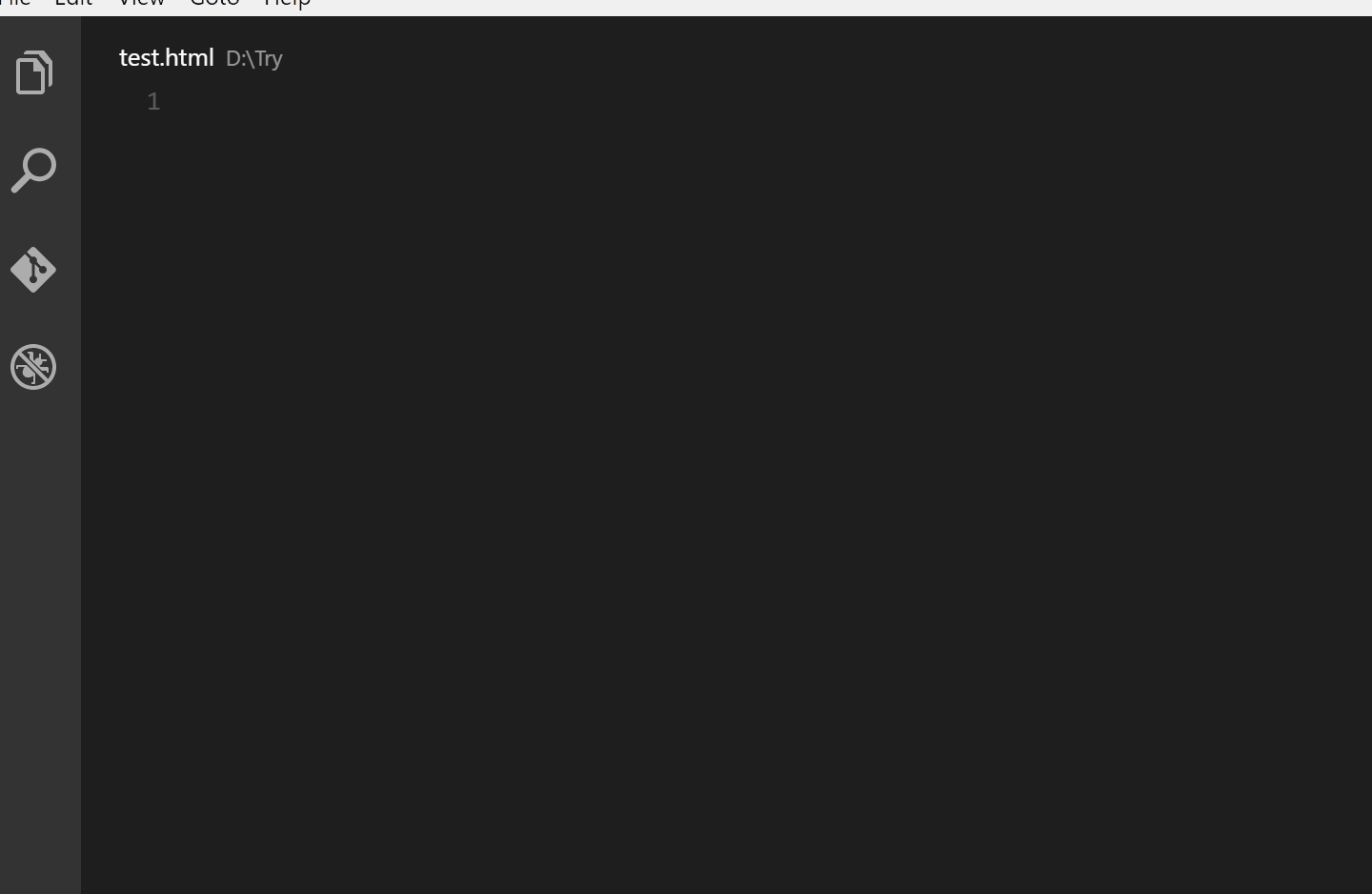
智能路径提示
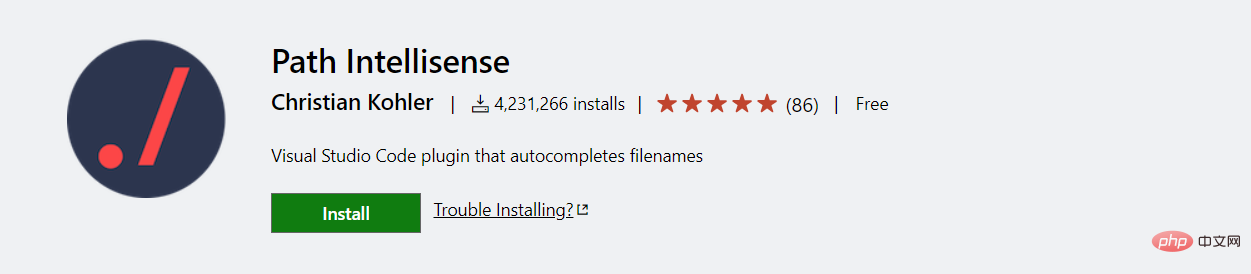
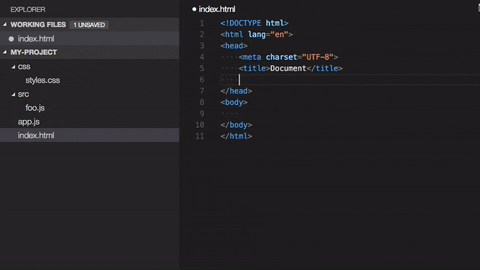
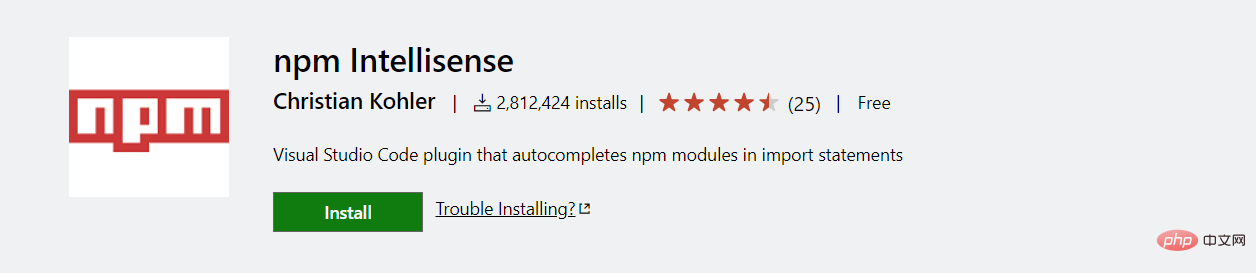
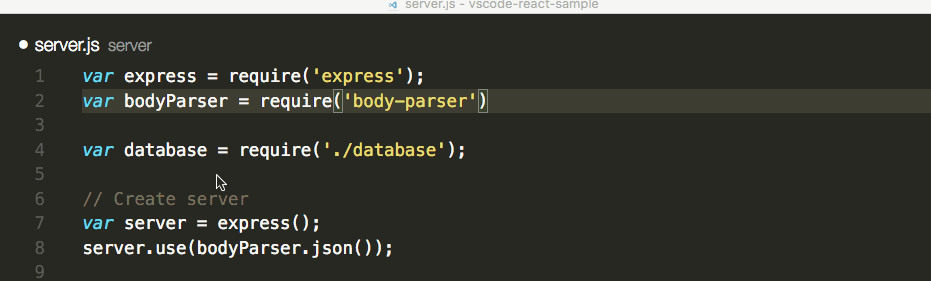
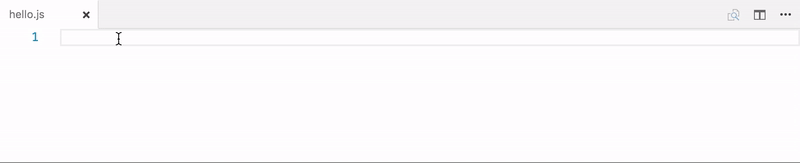
快速添加 console.log 信息,js debug 必备
快捷键
ctrl + alt + l选中变量之后,使用这个快捷键生成 console.log
alt + shift + c注释所有 console.log
alt + shift + u启用所有 console.log
alt + shift + d删除所有 console.log
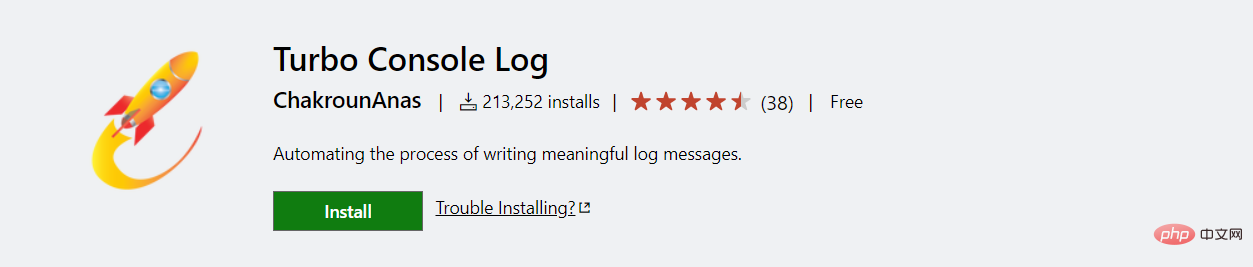
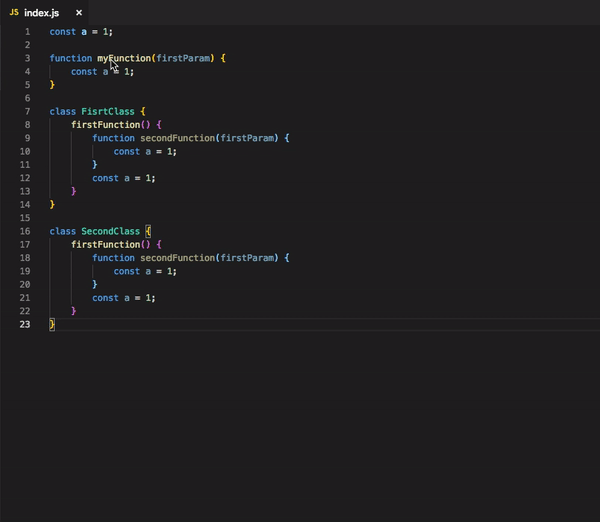
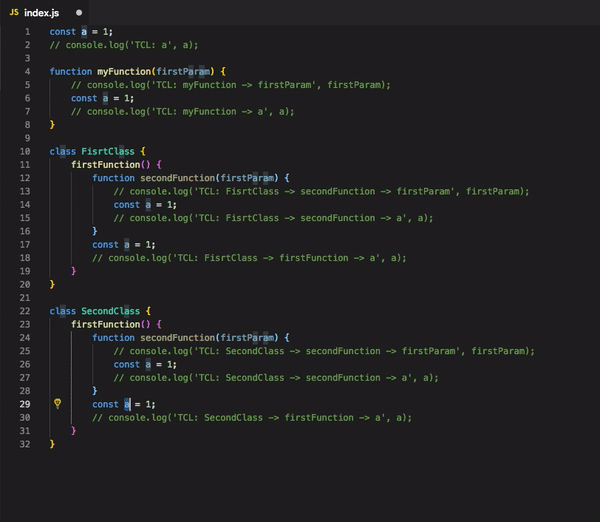
如图
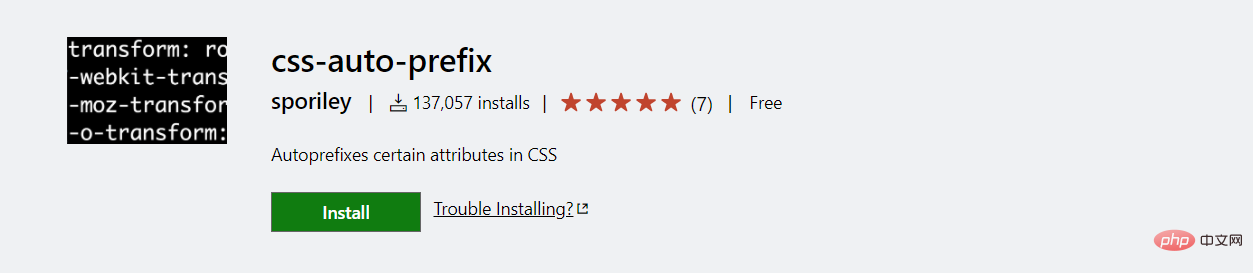
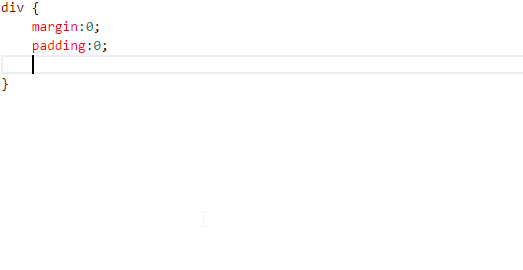
查看 css 定义
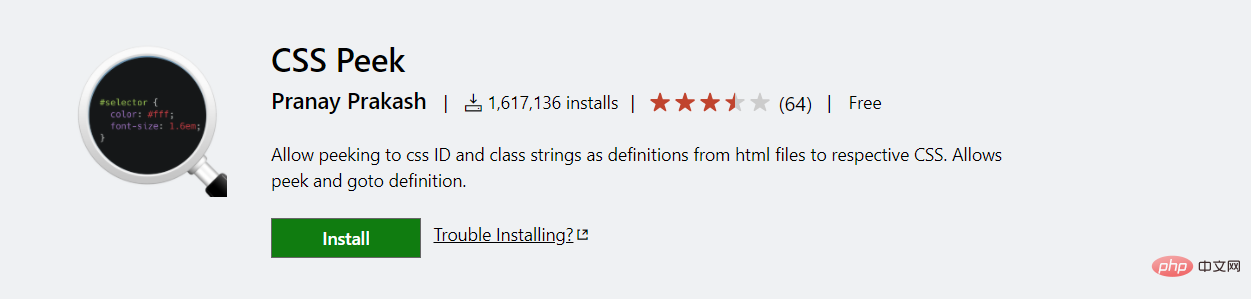
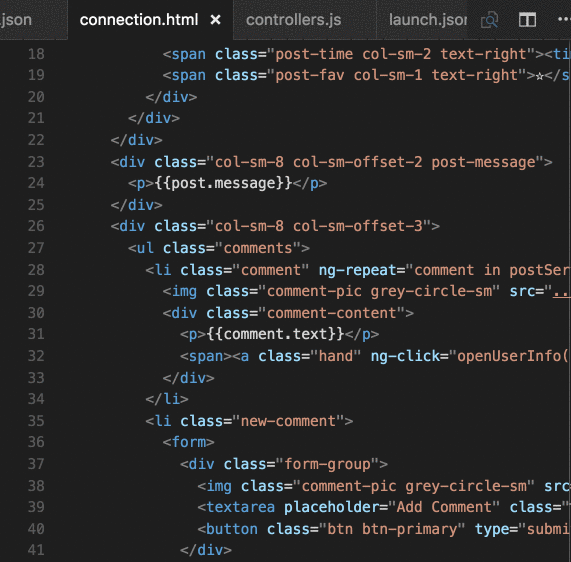
对当前文本排序
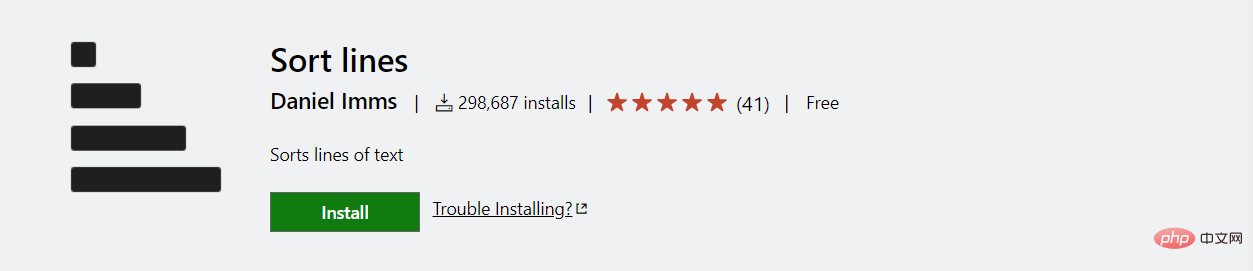
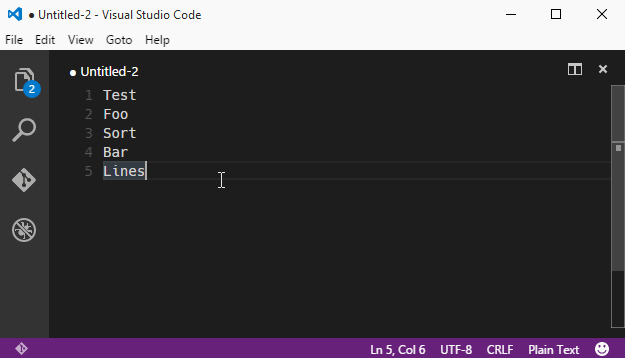
预览数据文件
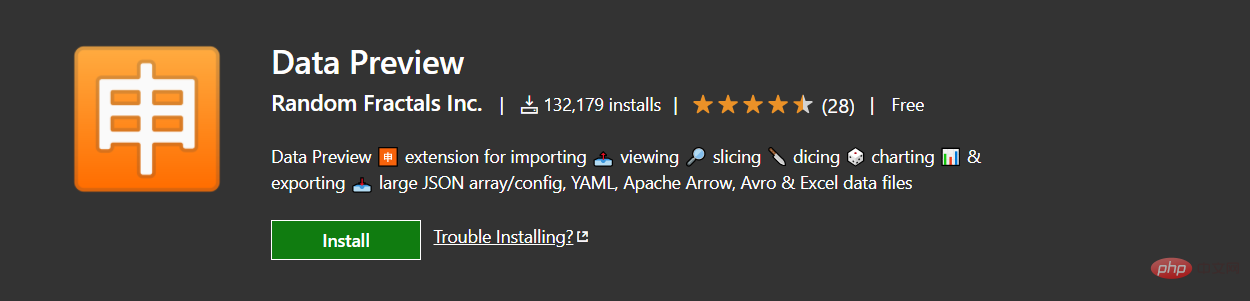
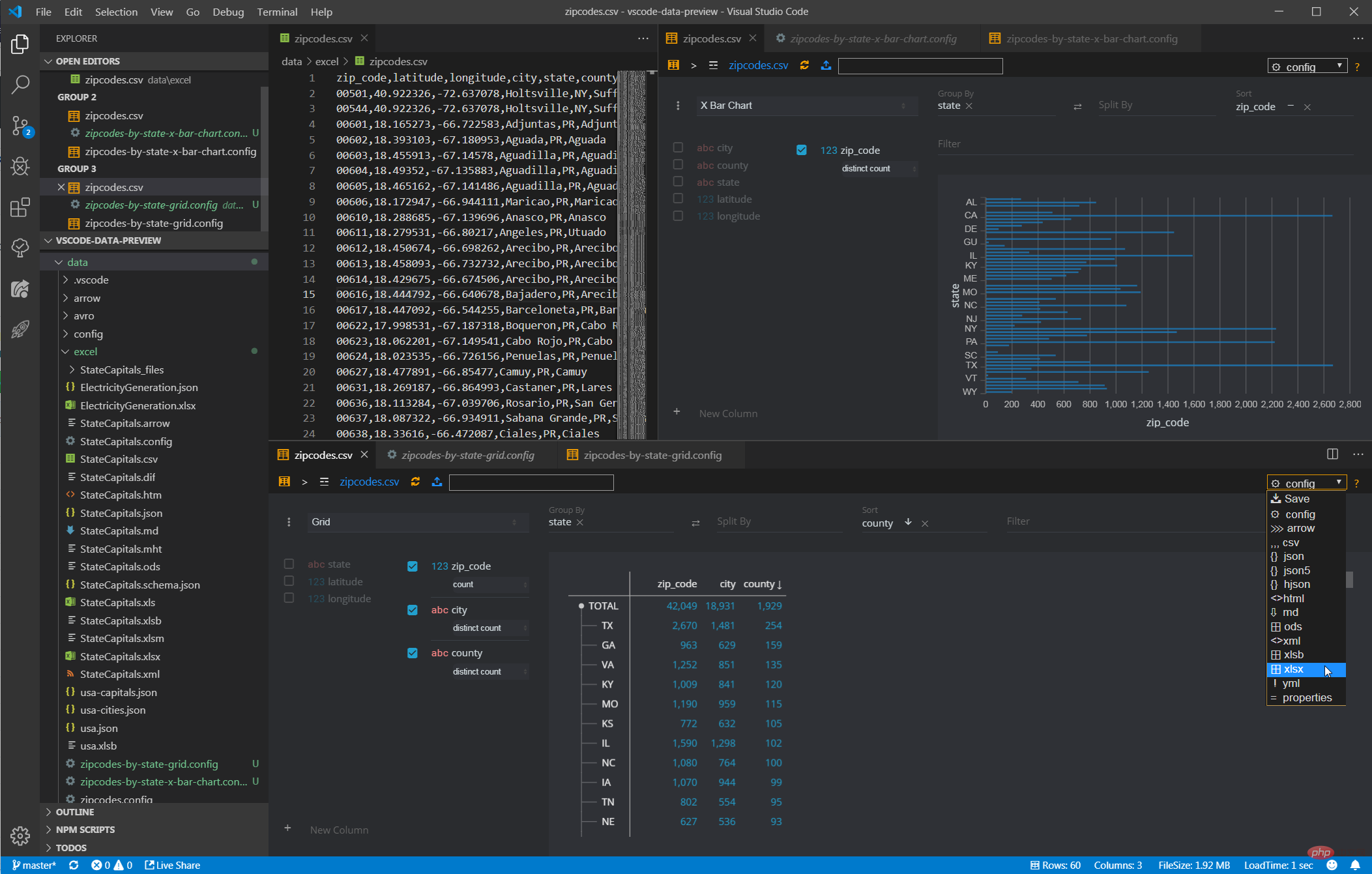
刷题利器
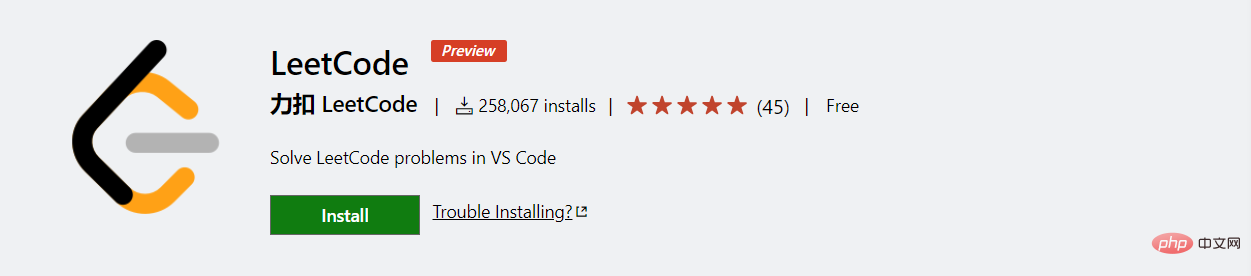
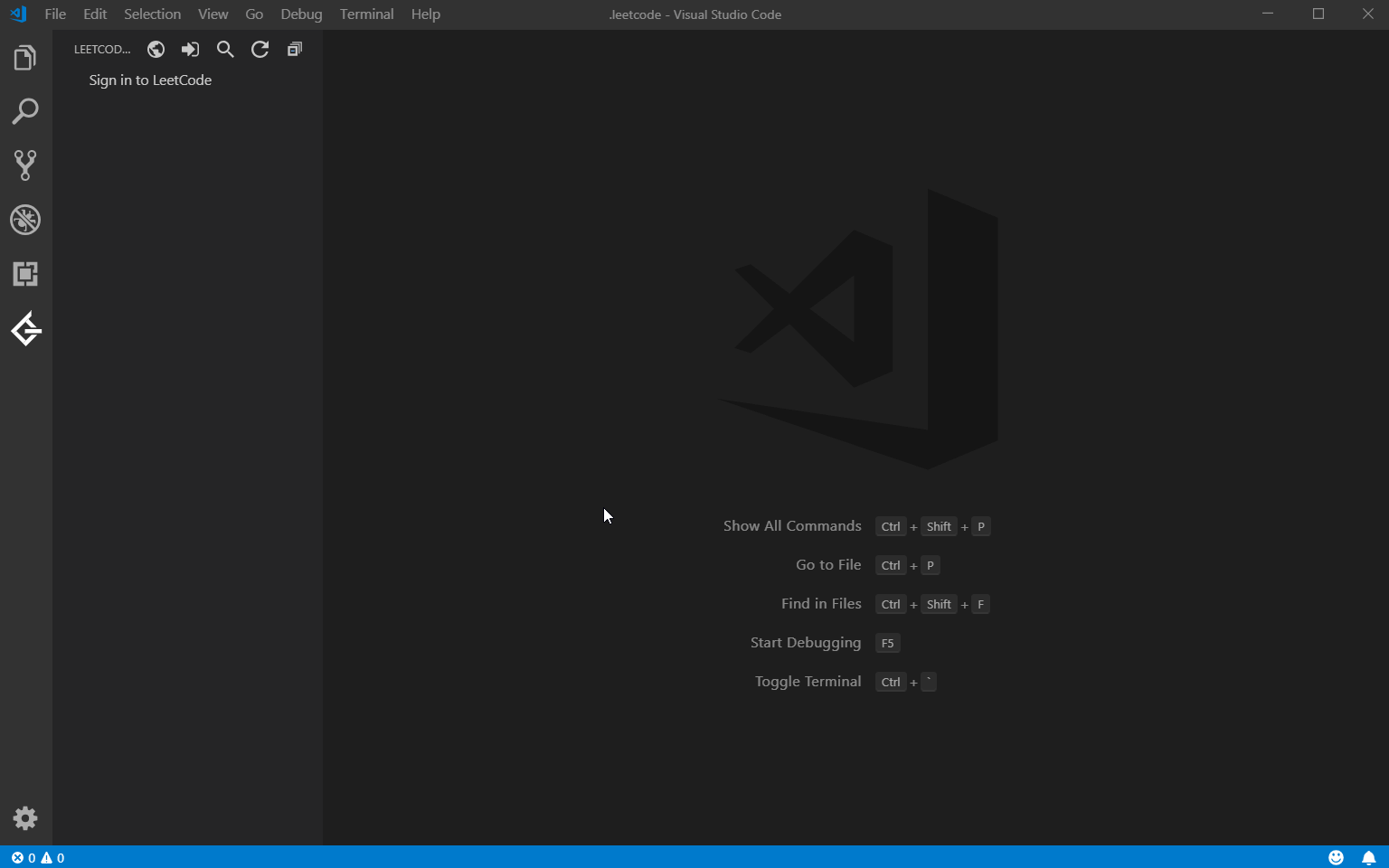
网易云音乐(程序员版)
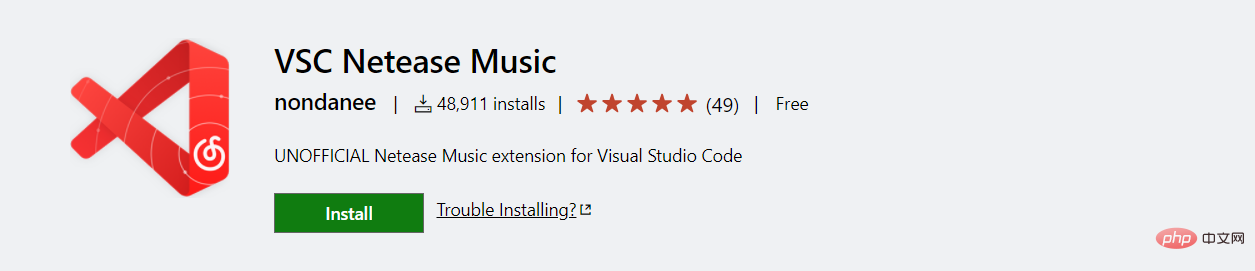
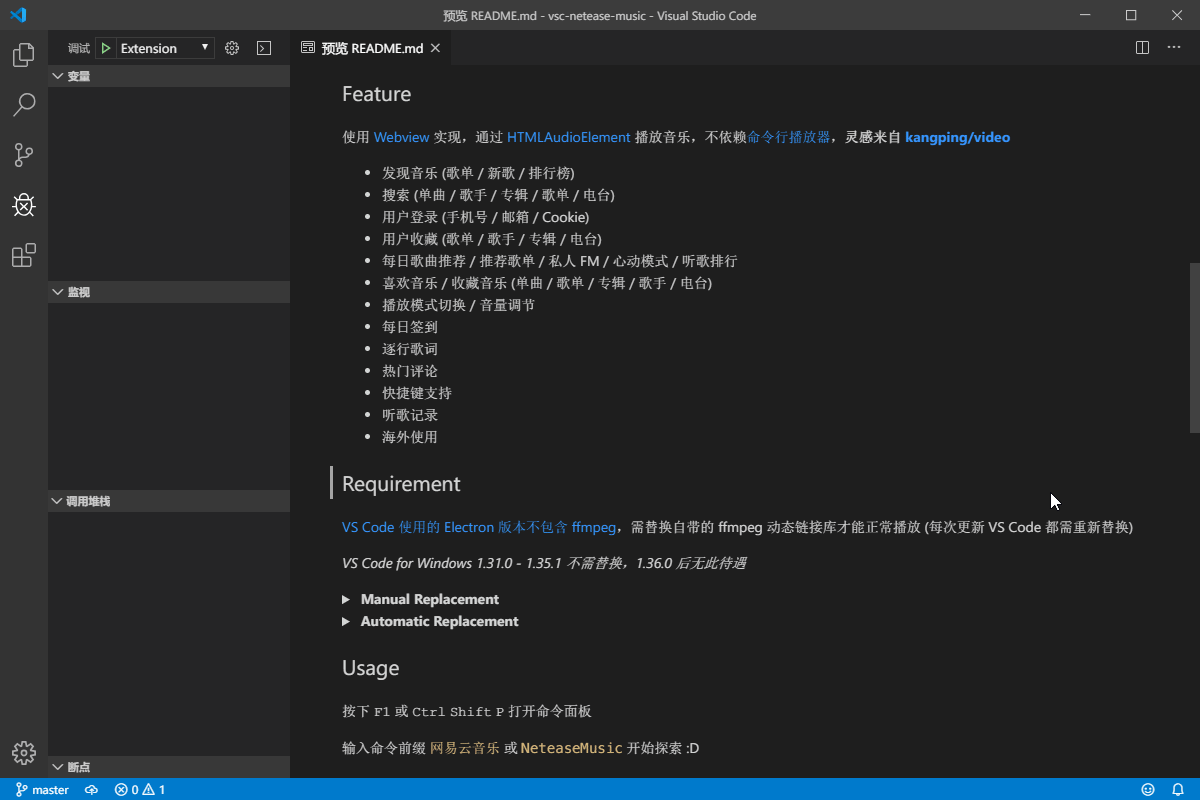
追番神器
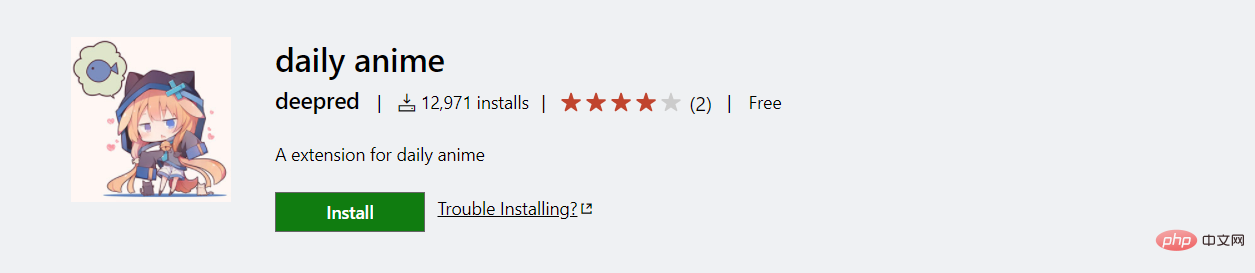
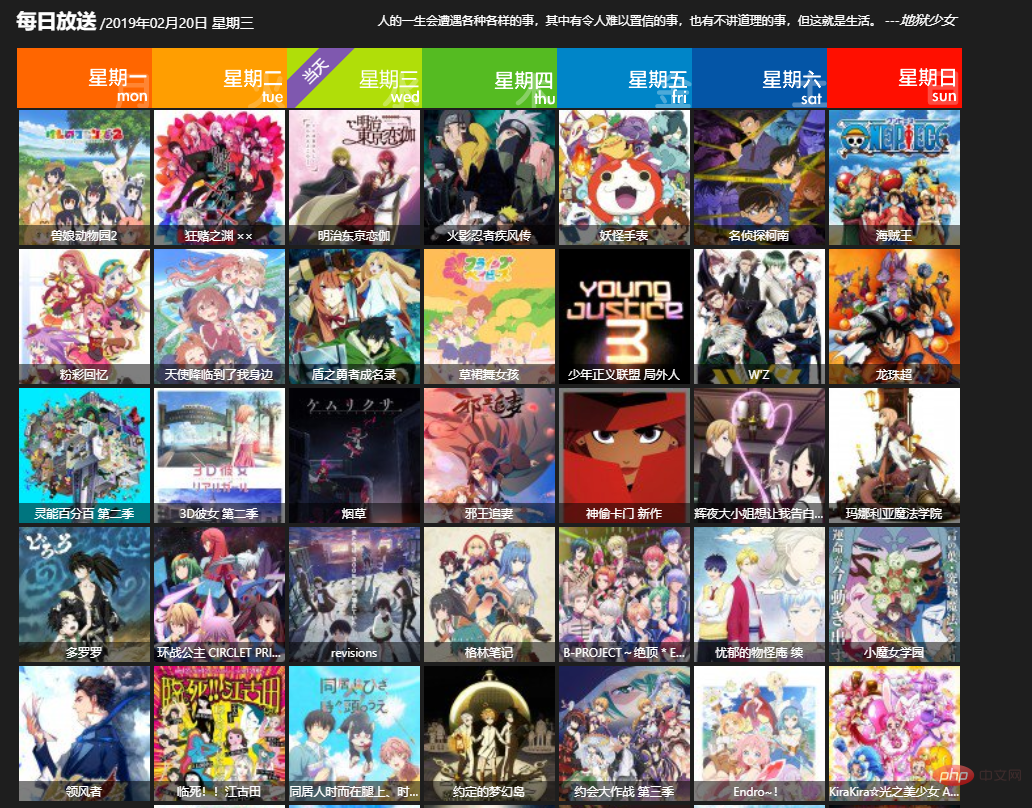
更多关于VSCode的相关知识,请访问:vscode教程!!
Das obige ist der detaillierte Inhalt von2023年最新最全的VScode插件推荐. Für weitere Informationen folgen Sie bitte anderen verwandten Artikeln auf der PHP chinesischen Website!
 vscode
vscode So führen Sie Code mit vscode aus
So führen Sie Code mit vscode aus Was sind die JQuery-Plug-Ins?
Was sind die JQuery-Plug-Ins? Einführung in das von vscode verwendete Framework
Einführung in das von vscode verwendete Framework Welche Sprache wird im Allgemeinen zum Schreiben von vscode verwendet?
Welche Sprache wird im Allgemeinen zum Schreiben von vscode verwendet? In welcher Sprache kann vscode geschrieben werden?
In welcher Sprache kann vscode geschrieben werden? vscode Chinesische Einstellungsmethode
vscode Chinesische Einstellungsmethode Einführung in die Verwendung von vscode
Einführung in die Verwendung von vscode